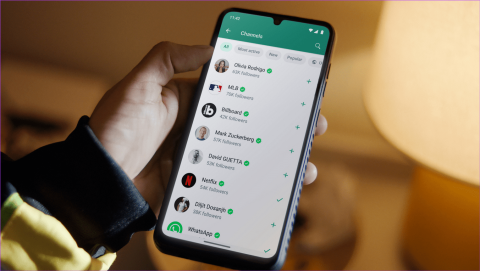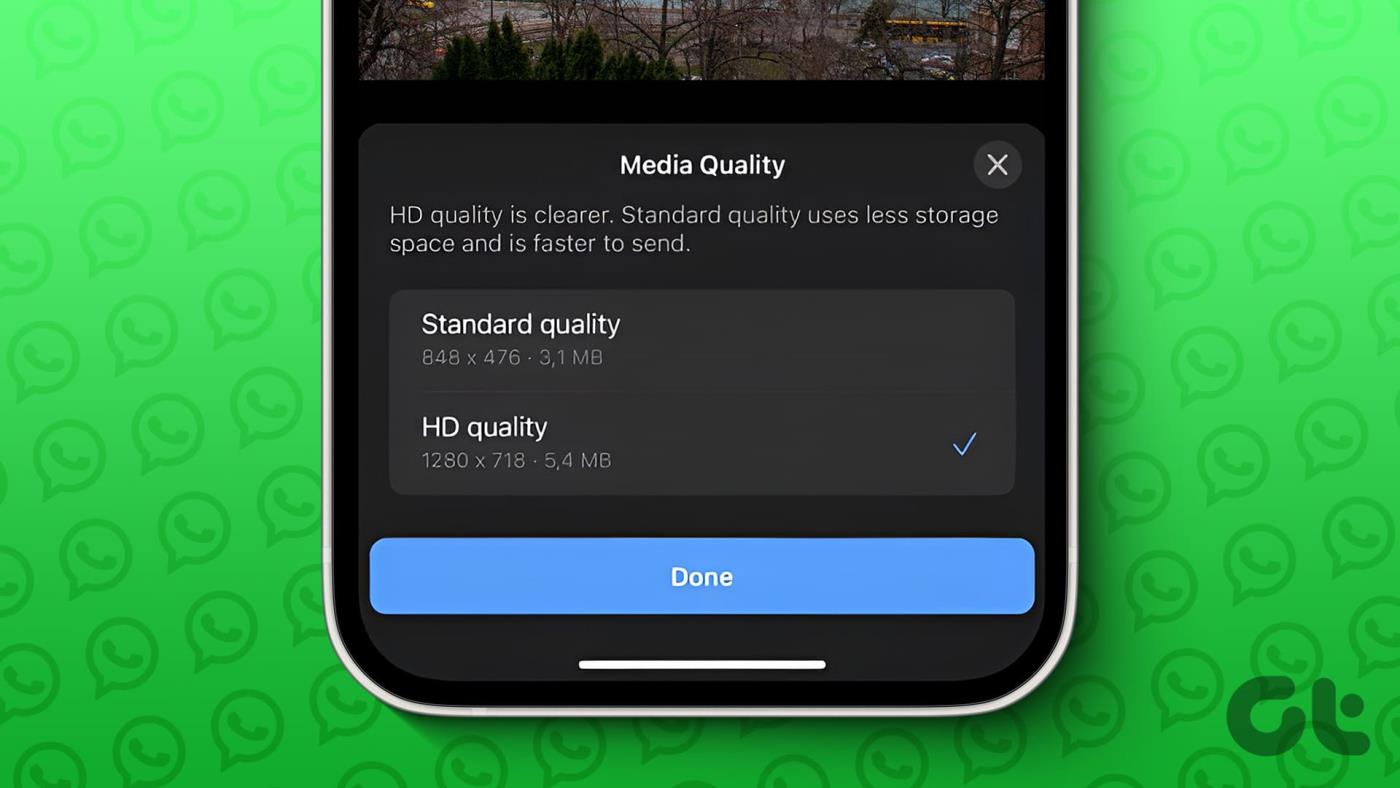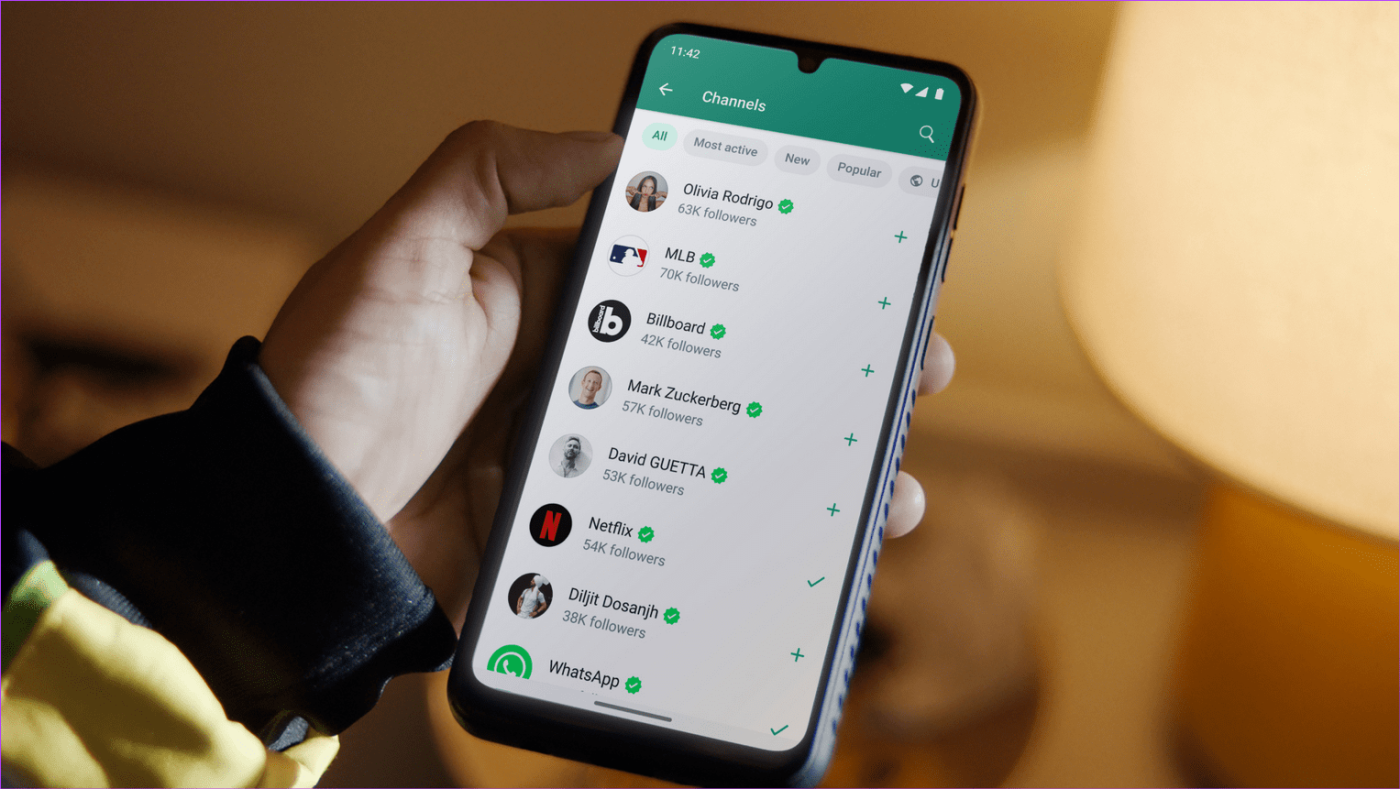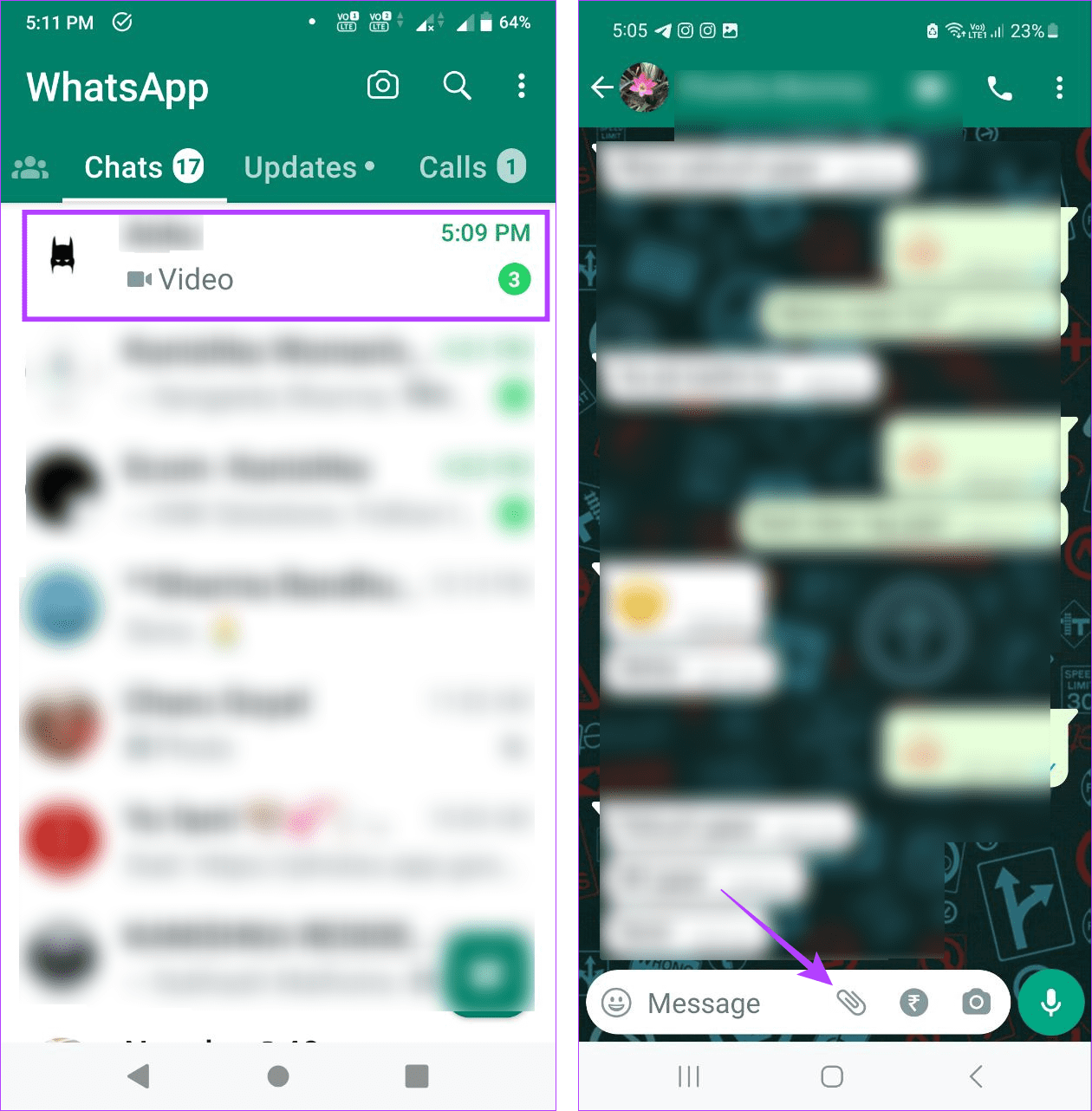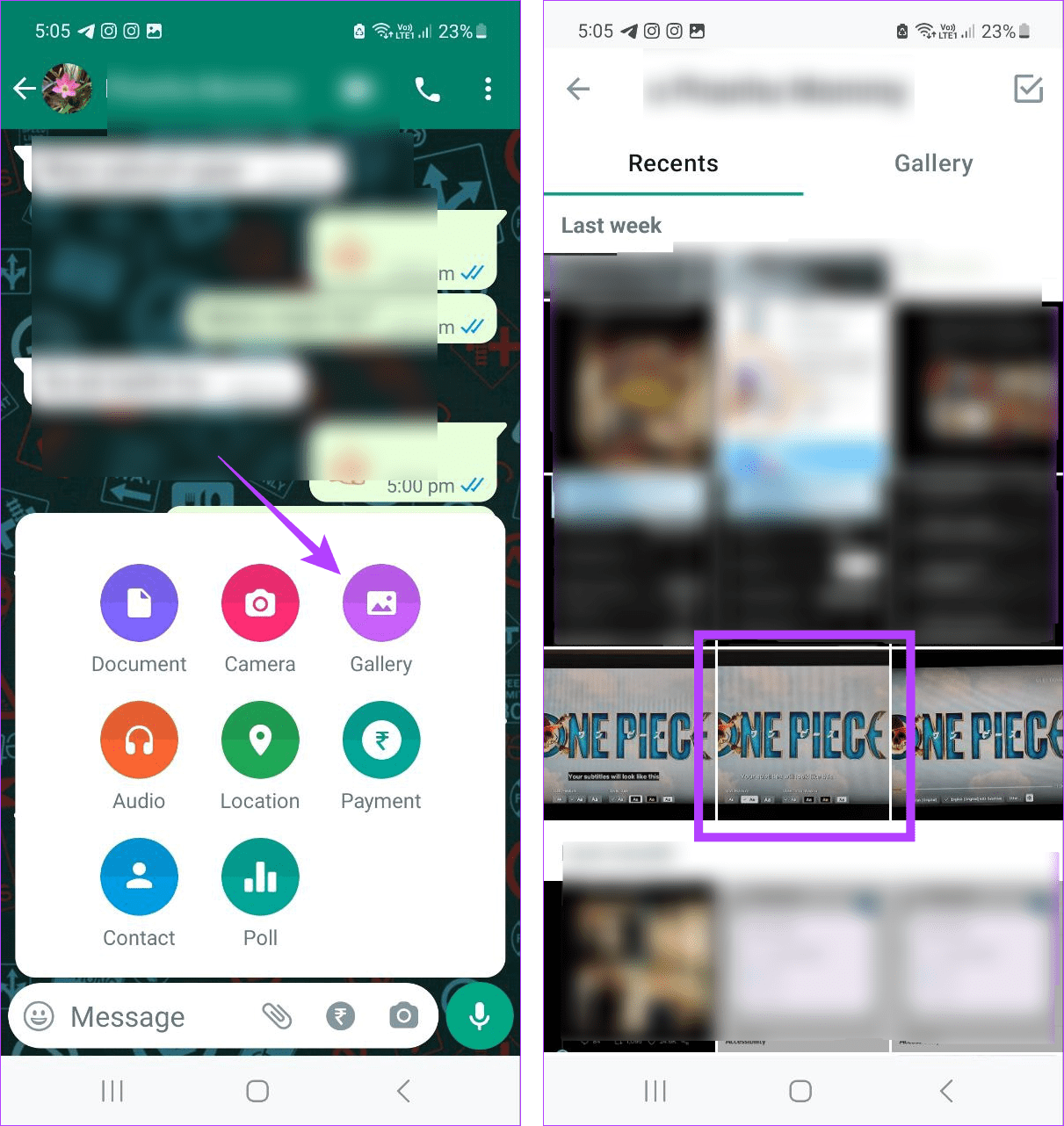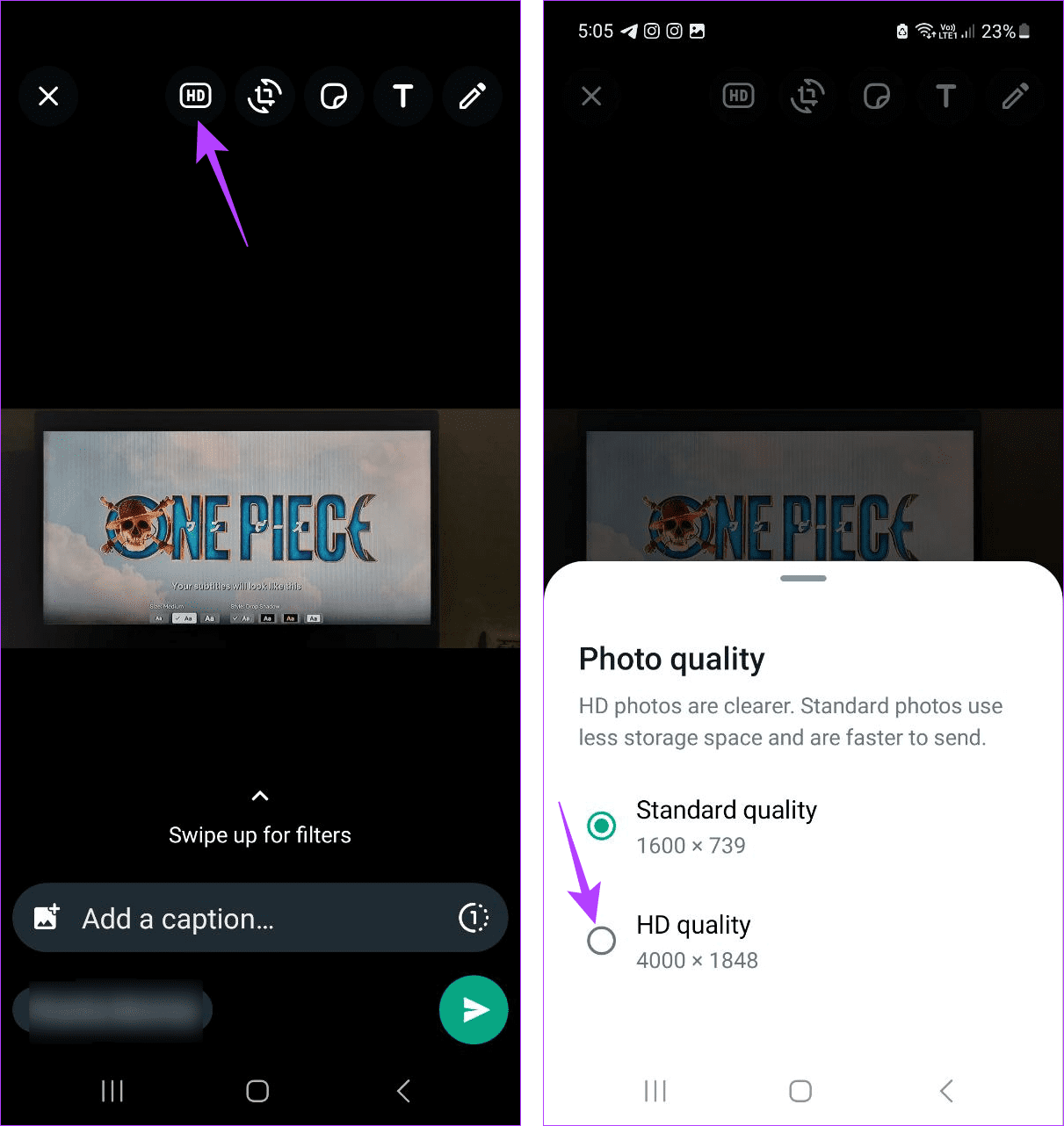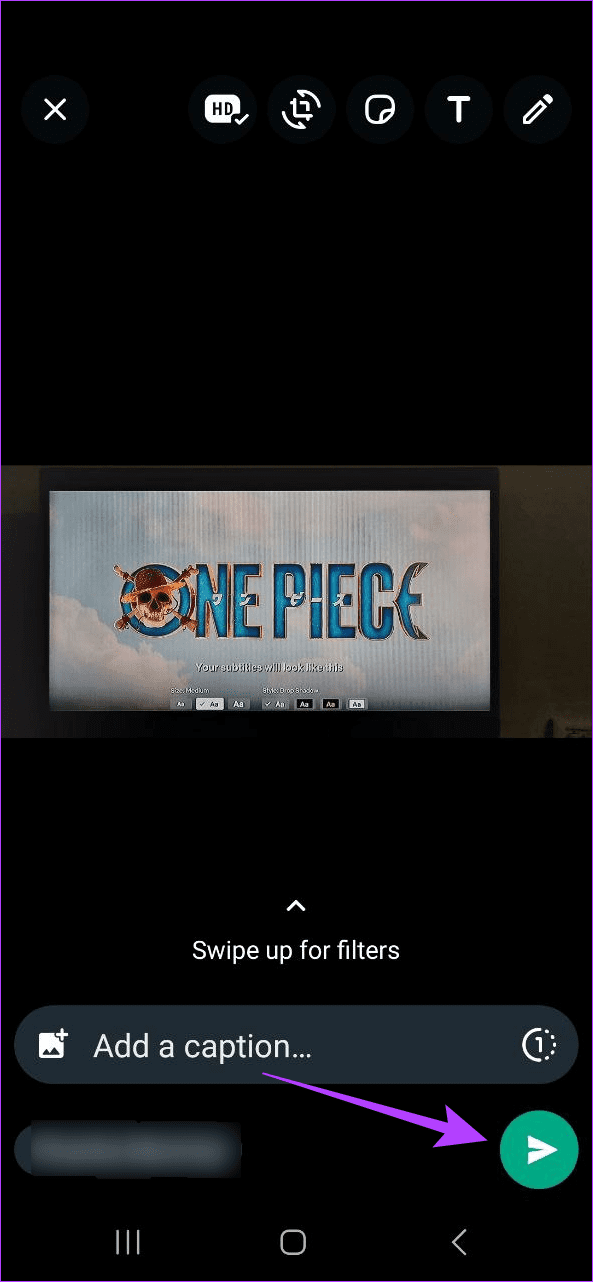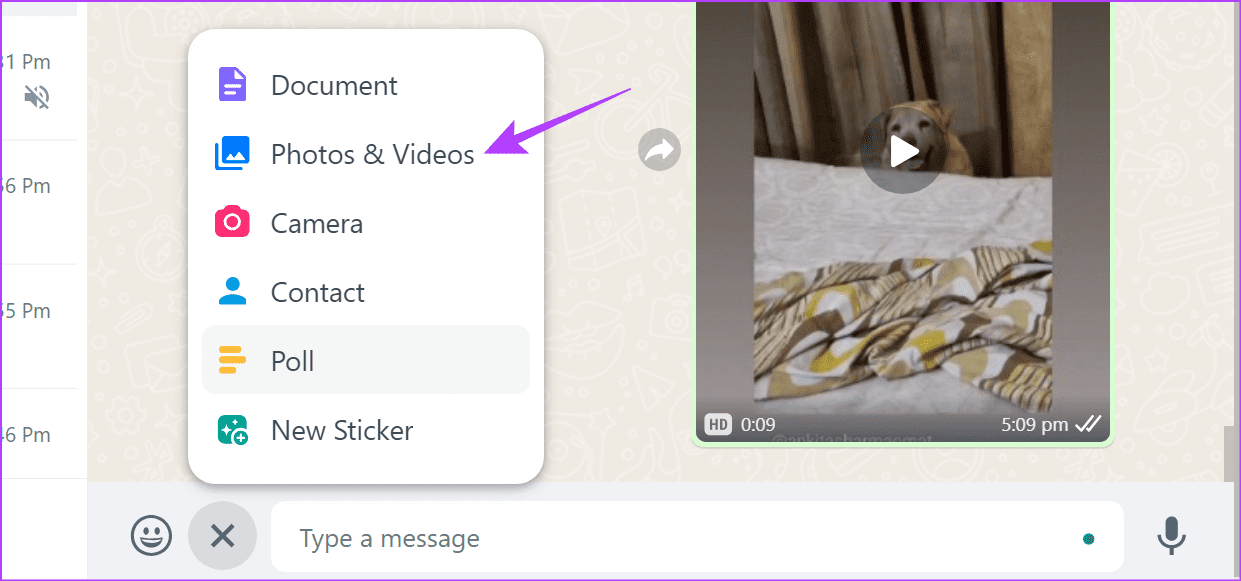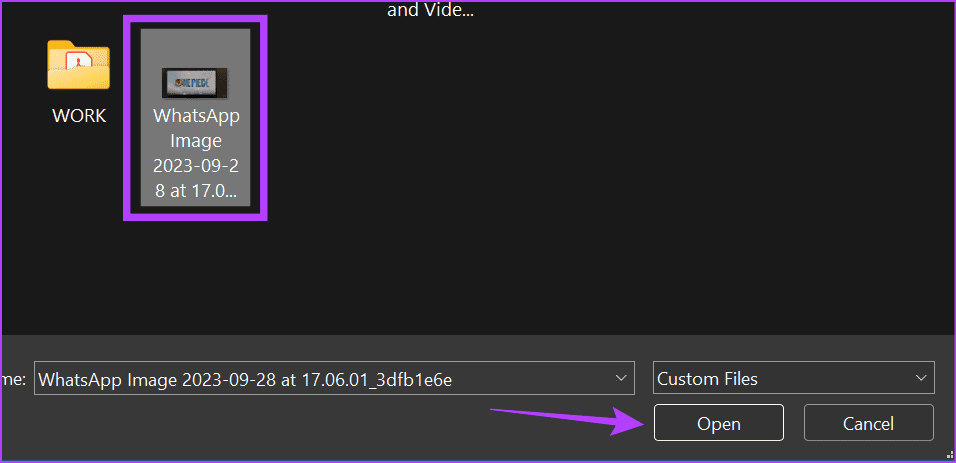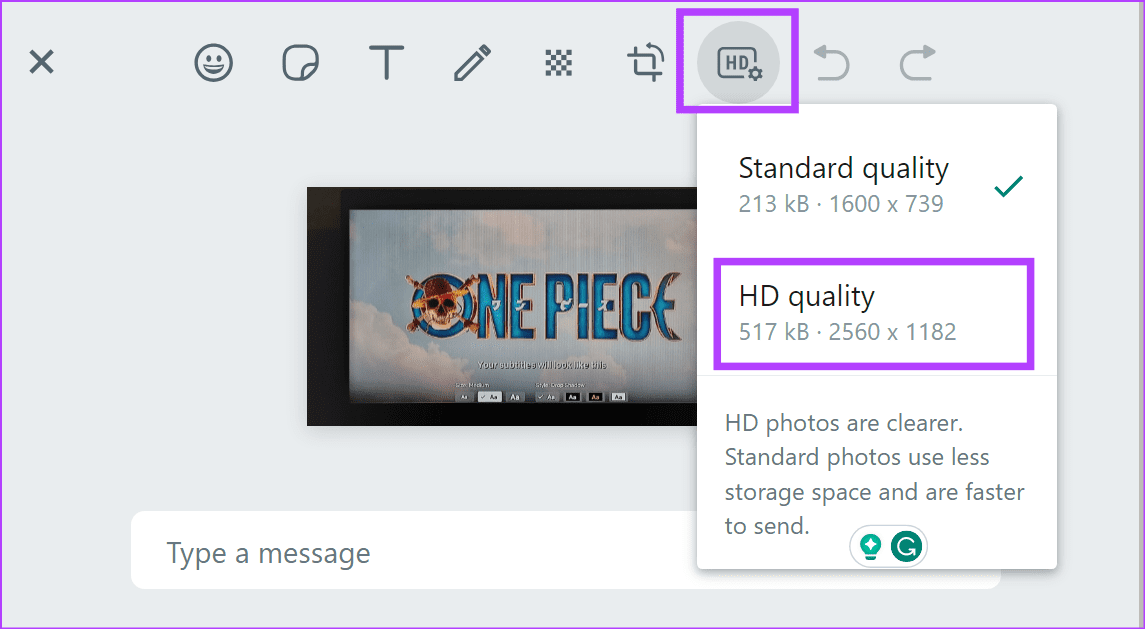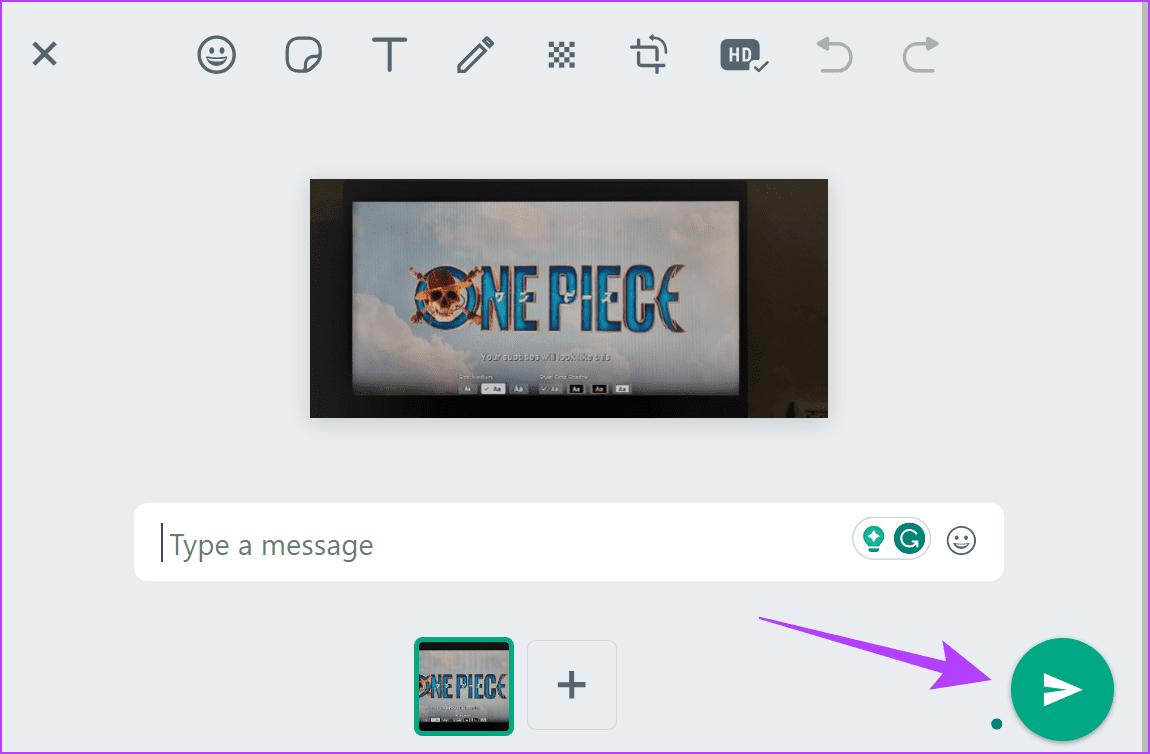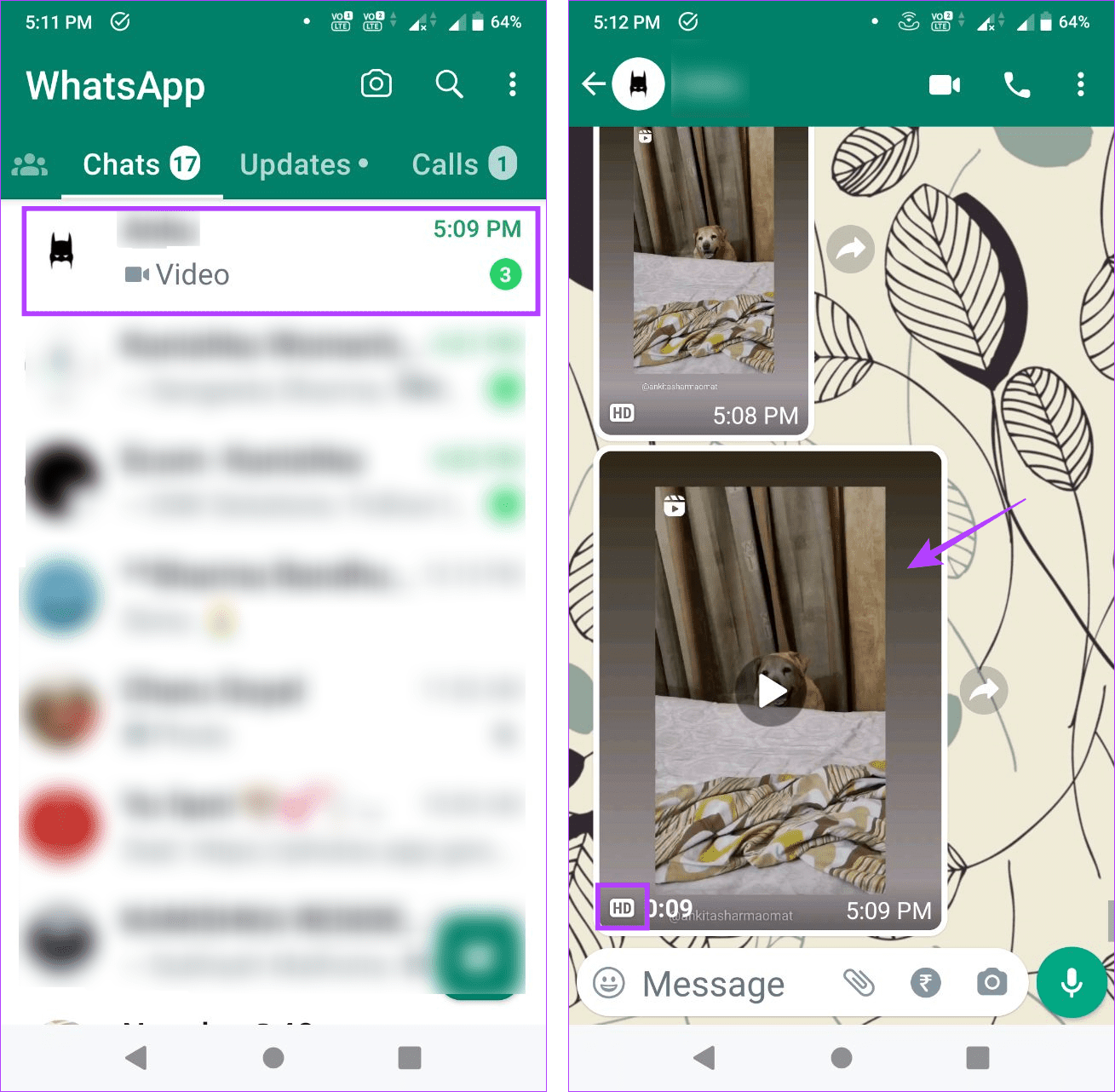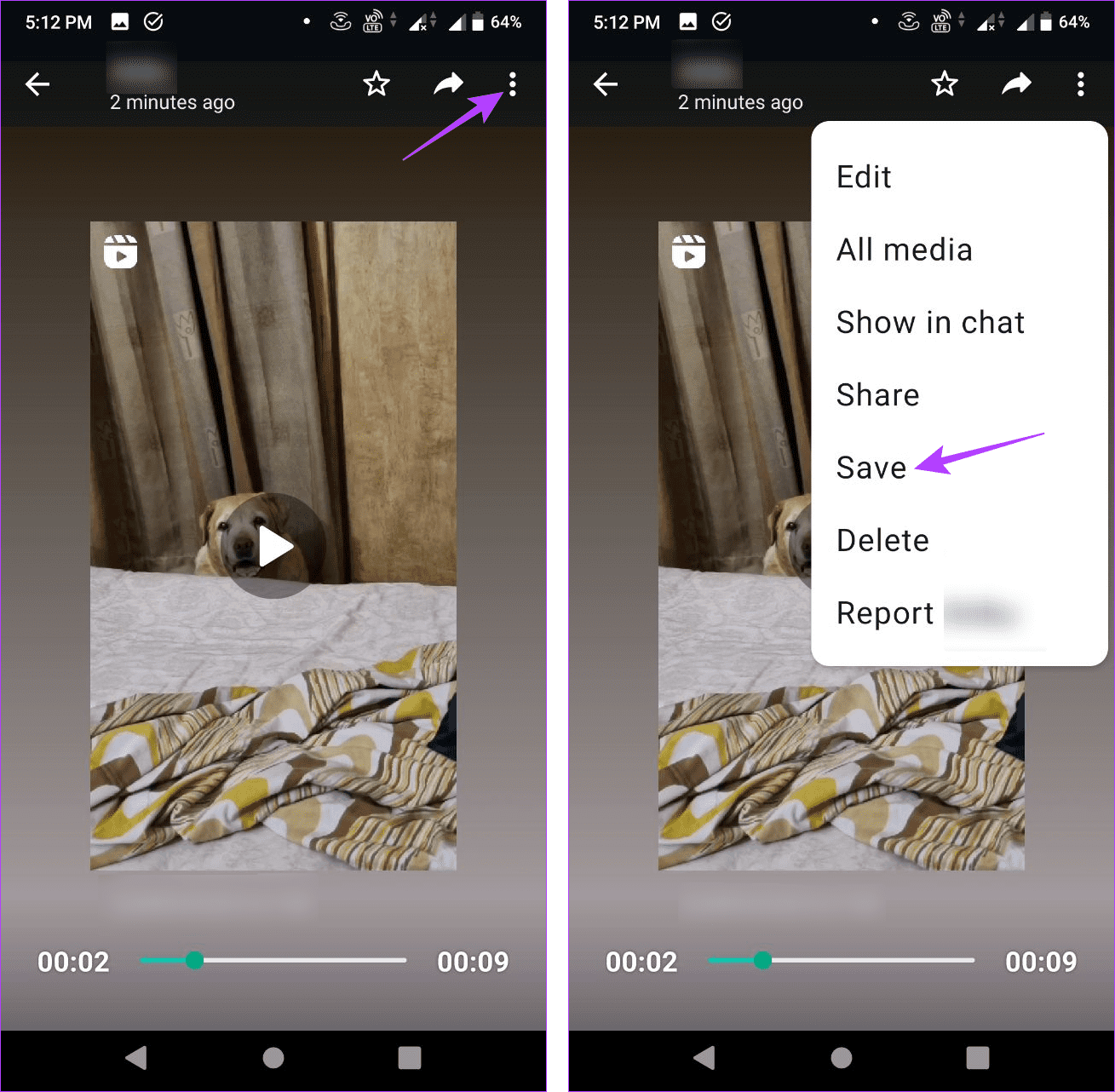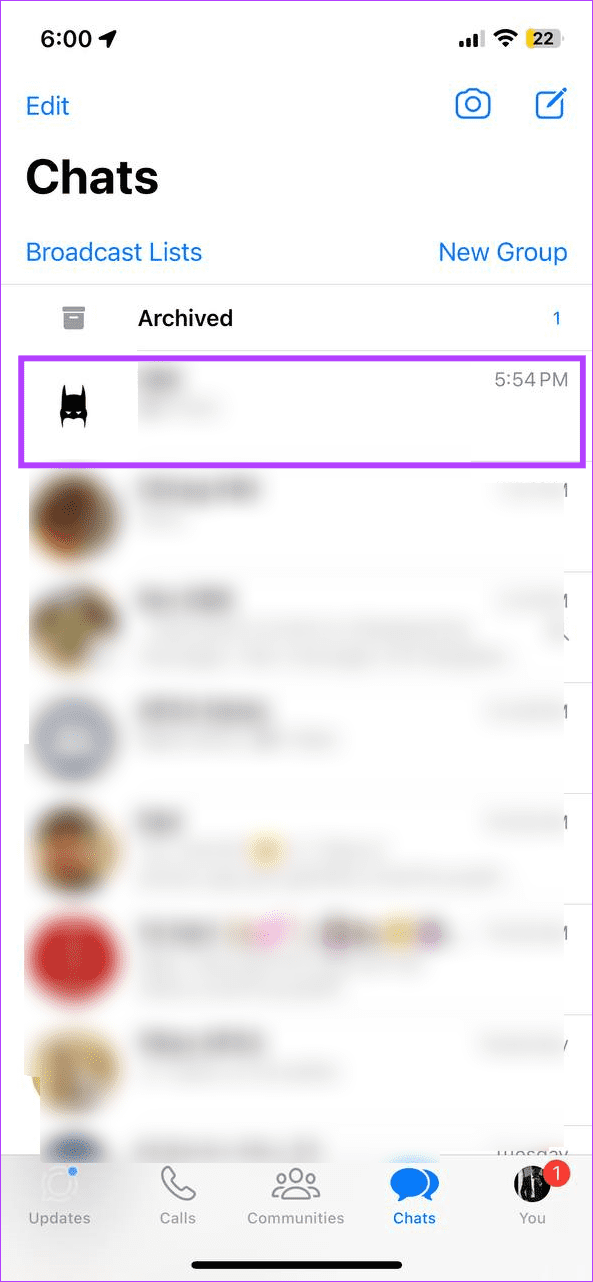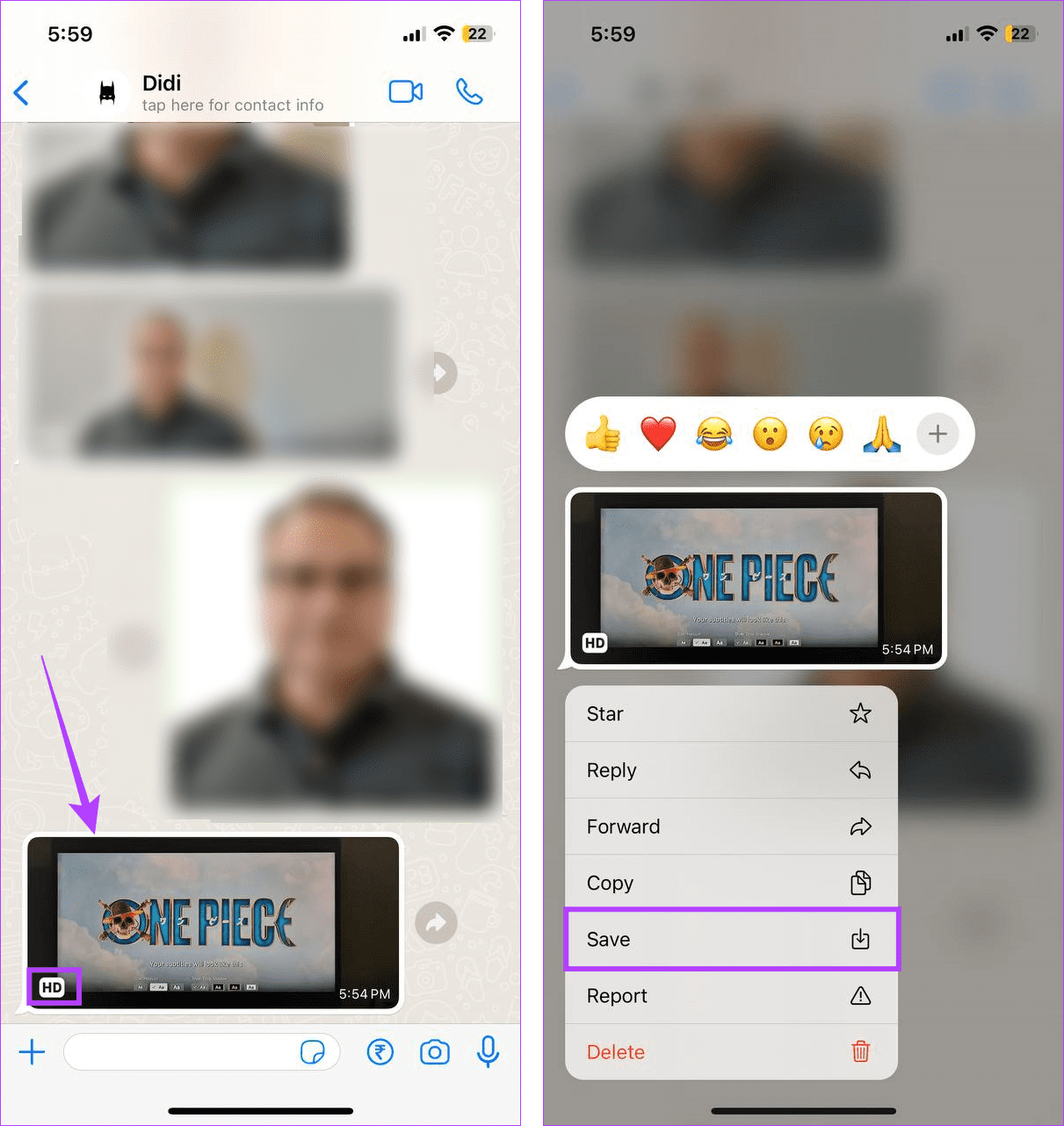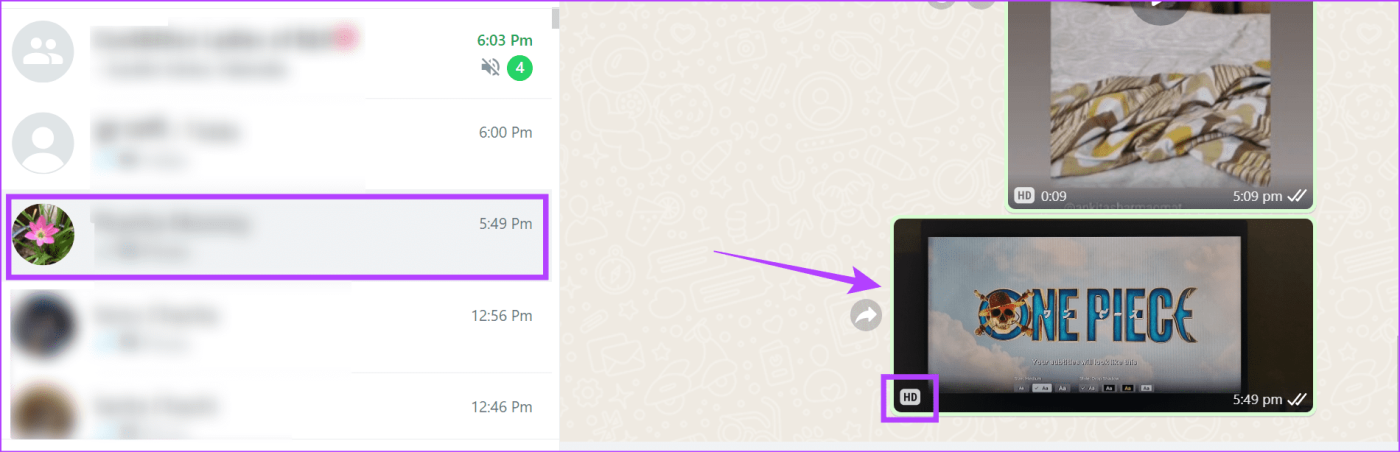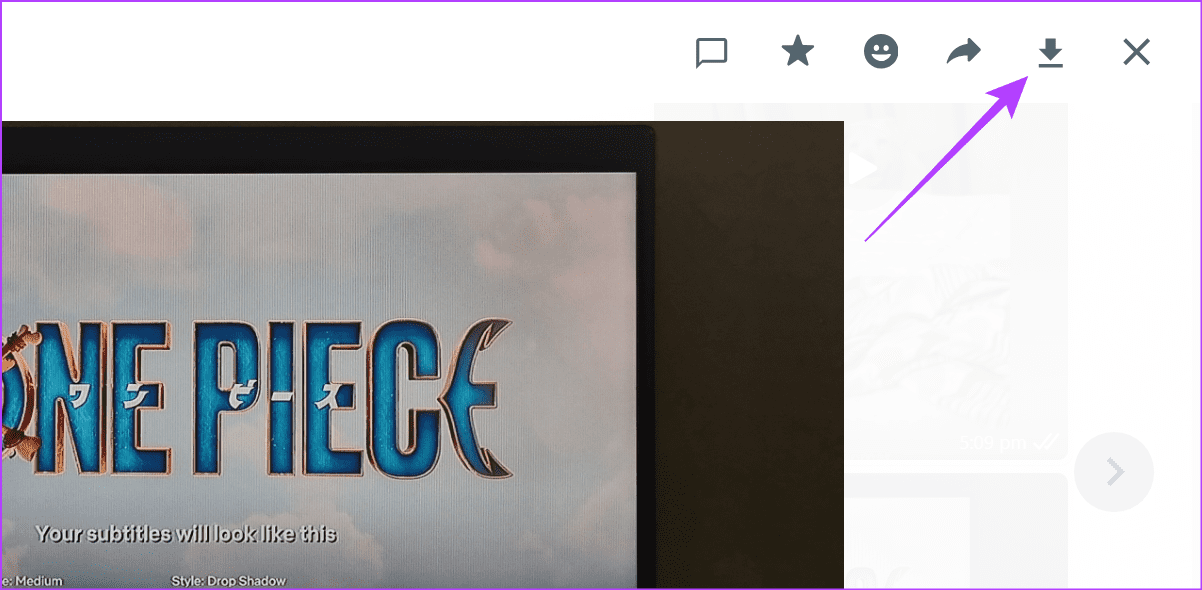メディア ファイルを送信するときに最初に考慮するのは、ファイルの品質を維持することです。これは、ほとんどのモバイル デバイスに 48MP カメラが搭載されている場合に特に当てはまります。そして、WhatsApp は非常に後発ですが、ついに WhatsApp アプリに HD 写真とビデオを送信するオプションを追加しました。
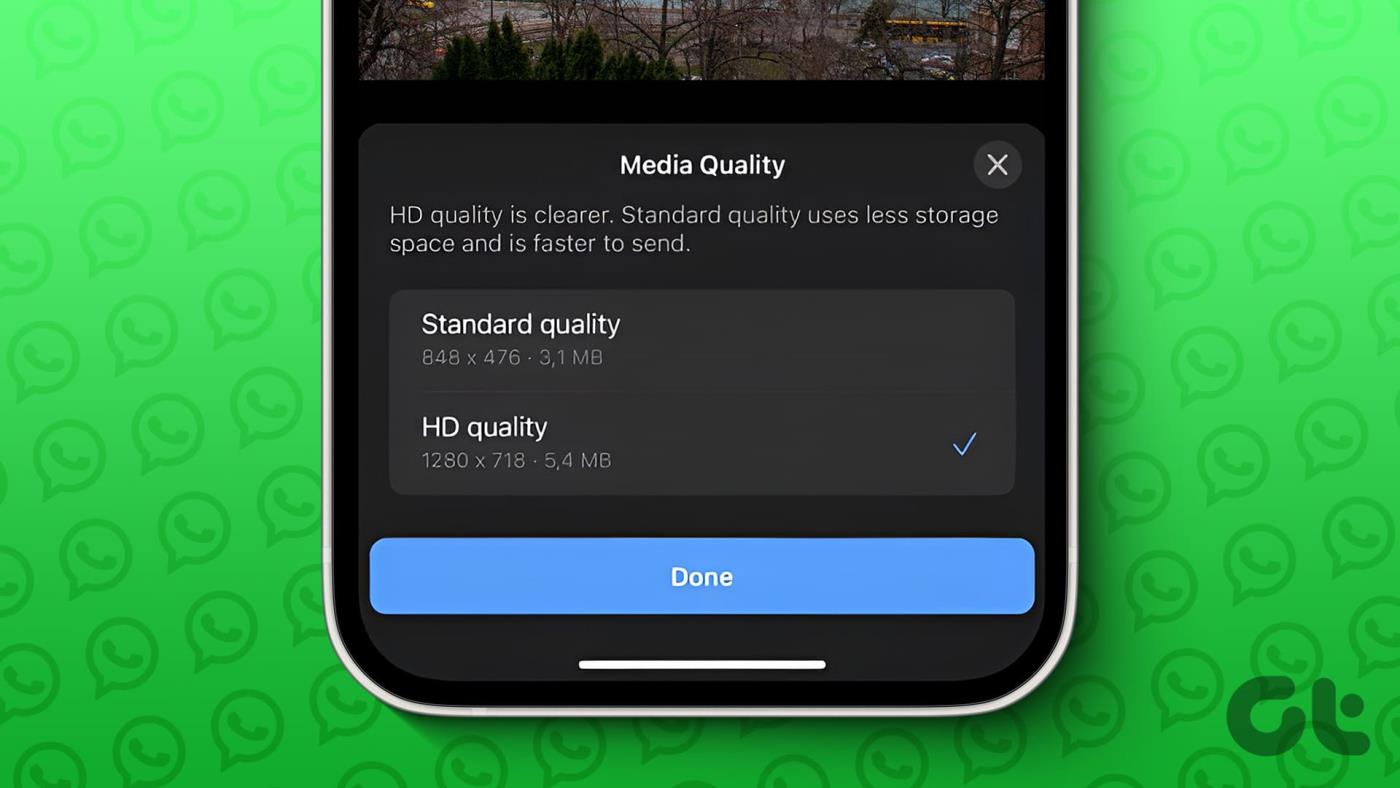
何百万ものユーザーに選ばれている WhatsApp は、コミュニケーションと連絡を取り合うための優れたツールです。これは、WhatsApp で HD 写真やビデオを送信する最近追加されたオプションが切望されている理由の 1 つでもあります。それでは、WhatsApp での HD の意味を見て、アプリで HD メディアを送信するさまざまな方法に進みましょう。
WhatsApp の HD とは何ですか
名前が示すように、WhatsApp の HD 品質オプションを使用すると、ユーザーはメディア、写真、ビデオを高解像度品質で送信できます。これにより、ユーザーは標準の SD 解像度よりも鮮明で鮮明な写真やビデオを共有できるようになります。送信されると、これらの画像とビデオにはチャット ウィンドウに HD ロゴが表示されます。
こちらもお読みください: 30 秒を超える WhatsApp ステータスビデオをアップロードする方法
WhatsApp で高解像度の写真やビデオを送信する前に知っておくべきこと
手順を説明する前に、考慮すべき点がいくつかあります。
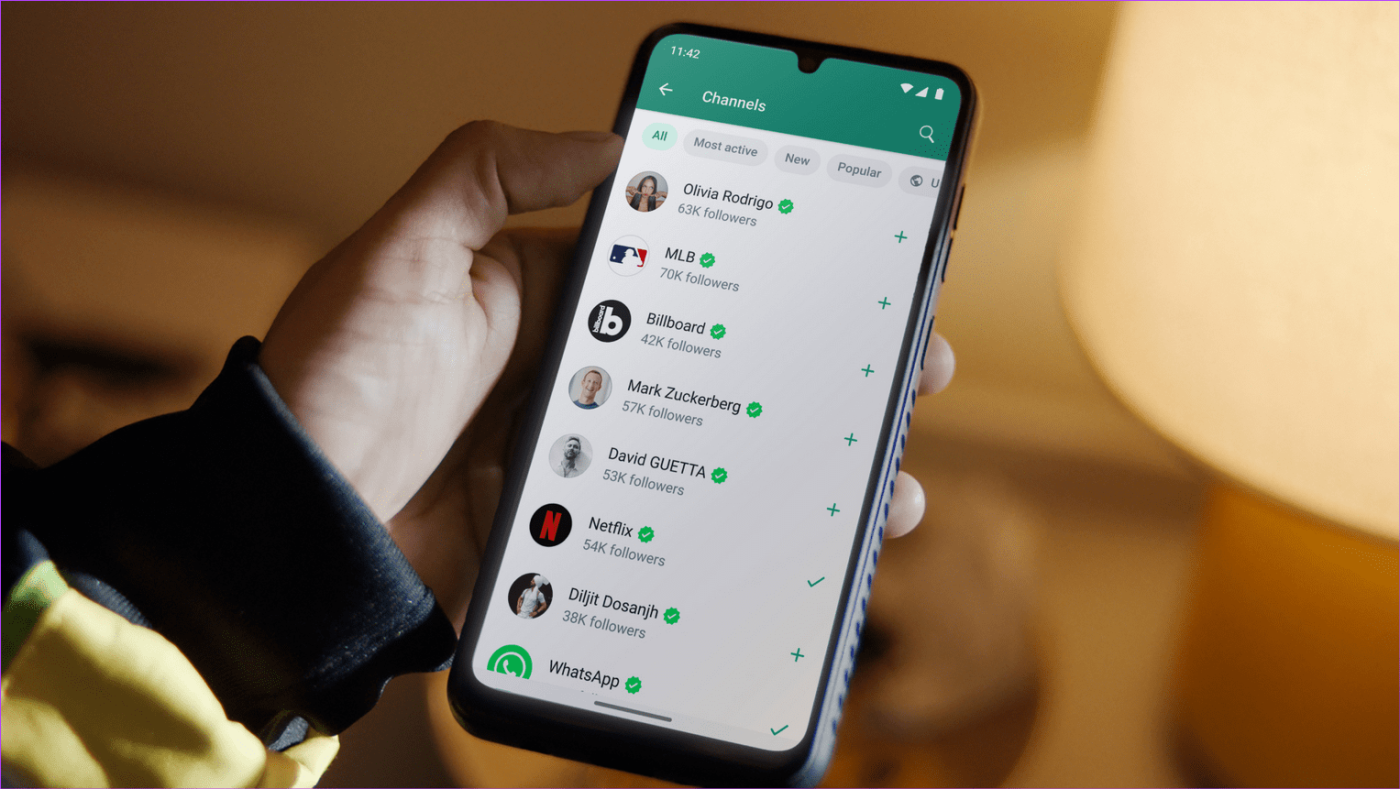
- このオプションは、元々高品質で撮影された写真とビデオでのみ使用できます。つまり、WhatsApp が画像またはビデオが基準に適合しないと判断した場合、このオプションはグレー表示になります。
- HD の写真とビデオを送信できますが、現在利用可能な最大解像度は写真の場合は 4032×3024 (その逆)、ビデオの場合は 1280×720 (その逆) です。
- ファイルの送信時に写真またはビデオの品質を個別に選択する必要があります。
- HD で送信される写真とビデオには、ファイル サイズの制限が引き続き適用されます。
- HD ビデオや写真は通常の WhatsApp メディアよりも大きいため、インターネット接続がアップロードまたはダウンロードをサポートしていることを確認する必要があります。
- デバイスには、重い HD ビデオまたは写真ファイルを収容できる十分なストレージ容量が必要です。
- HD 写真とビデオには、目立つように HD アイコンが表示されます。
- WhatsApp の最大解像度制限を満たすために、画像とビデオがまだ圧縮されている可能性があります。
- WhatsApp デスクトップ アプリを使用している場合、このオプションは利用できない場合があります。ただし、WhatsApp Web ユーザーは、お住まいの地域でこの機能が利用可能な場合、HD 写真を送信できます。
- この機能にアクセスするには、WhatsApp アプリが最新である必要があります。
WhatsAppモバイルアプリでHD写真とビデオを送信する方法
画質を損なうことなく写真やビデオを送信するには、WhatsApp モバイル アプリで利用可能な共有オプションを使用し、適切な品質を選択します。以下の手順に従ってください。
ステップ 1: WhatsApp モバイル アプリを開きます。
ステップ 2:ここで、チャット ウィンドウから関連する連絡先をタップします。
ステップ 3:次に、ペーパークリップアイコンをタップします。 iOS ユーザーは、左下隅にある + アイコンをタップします。
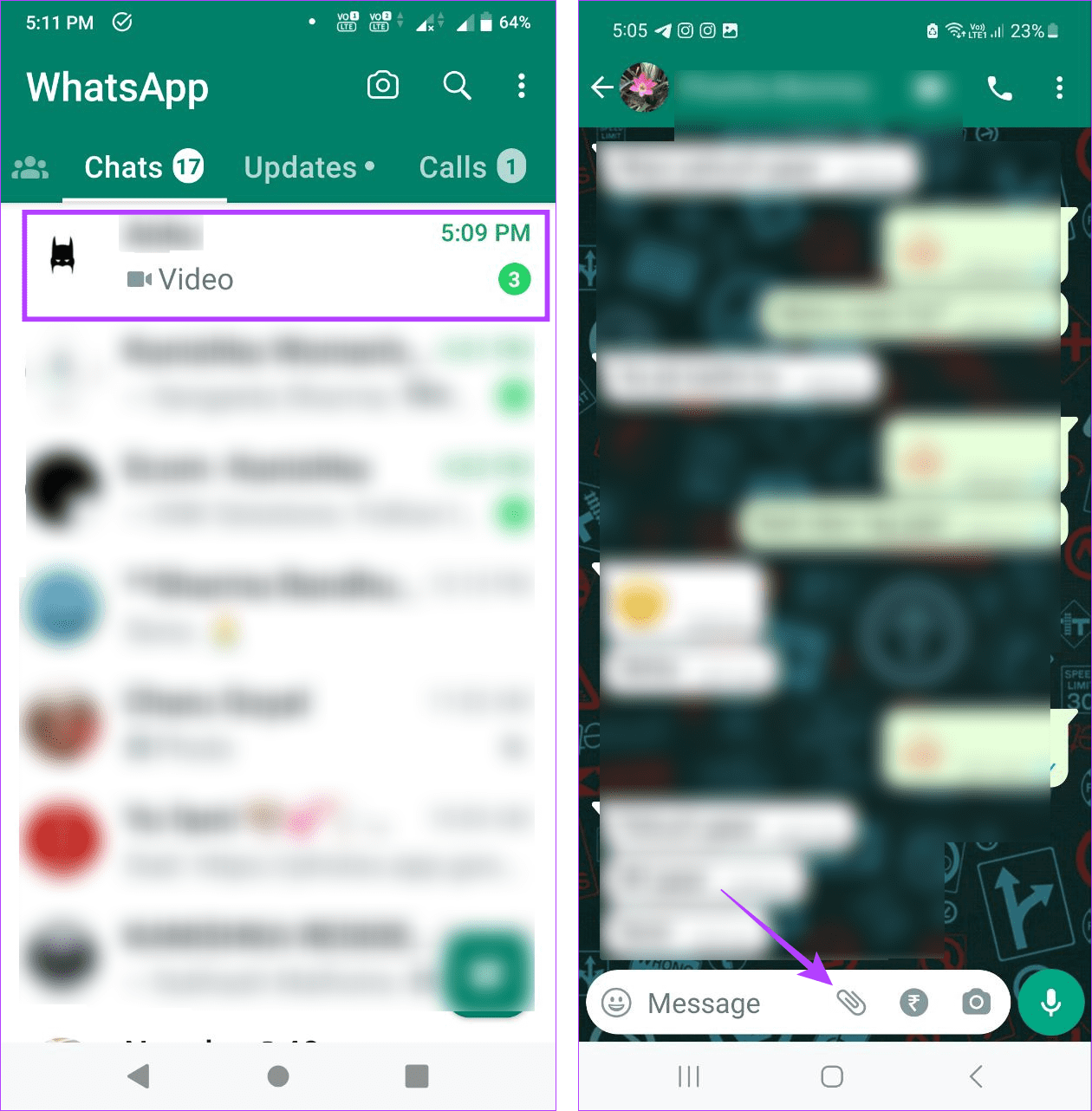
ステップ 4:オプションから「ギャラリー」をタップします。
注: WhatsApp iOS アプリを使用している場合は、[写真とビデオ ライブラリ] をタップします。
ステップ 5:ここで、関連する写真またはビデオをタップします。
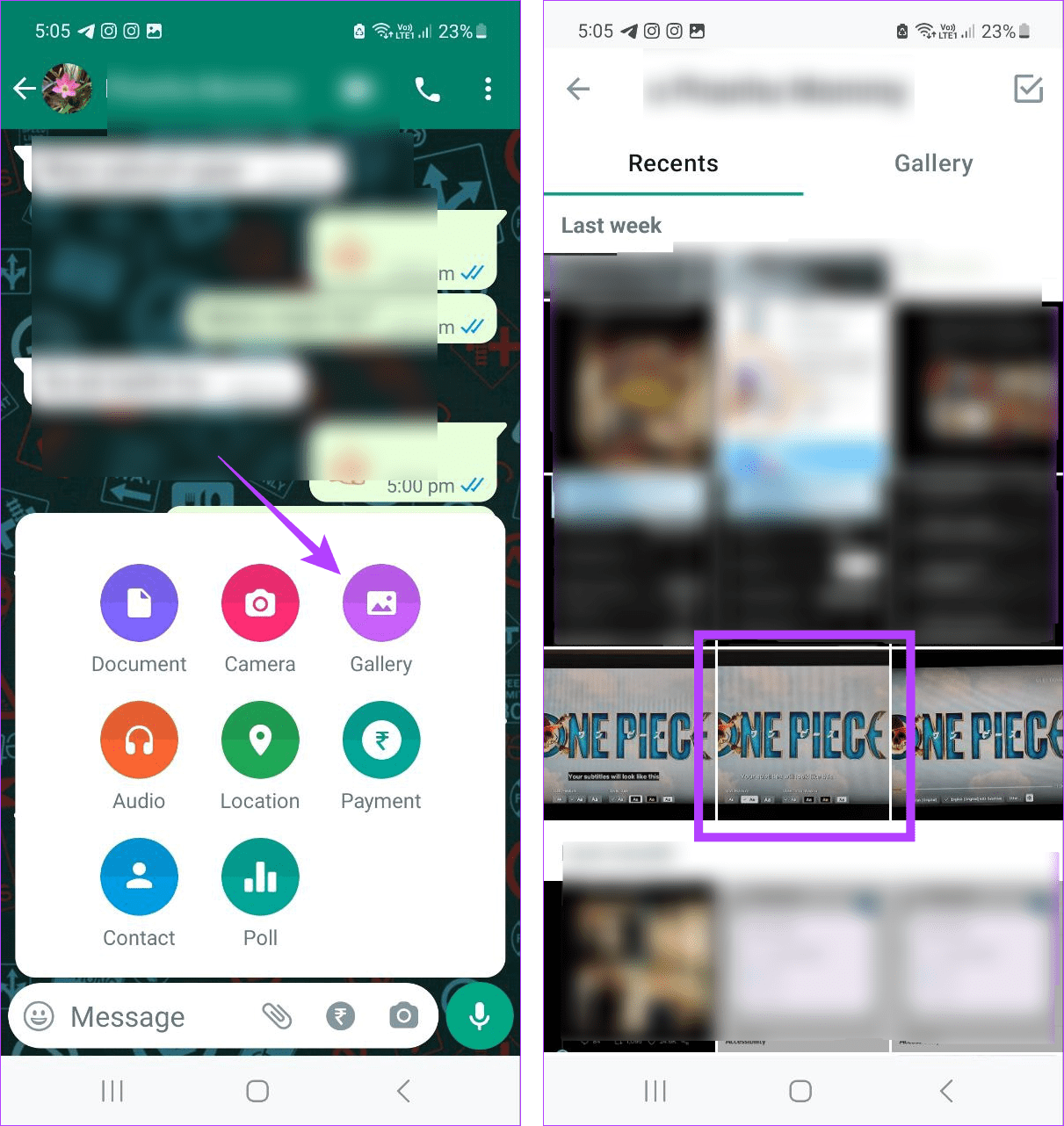
ステップ 6:メニューオプションから、HD アイコンをタップします。
ステップ 7: HD 品質オプションを選択します。
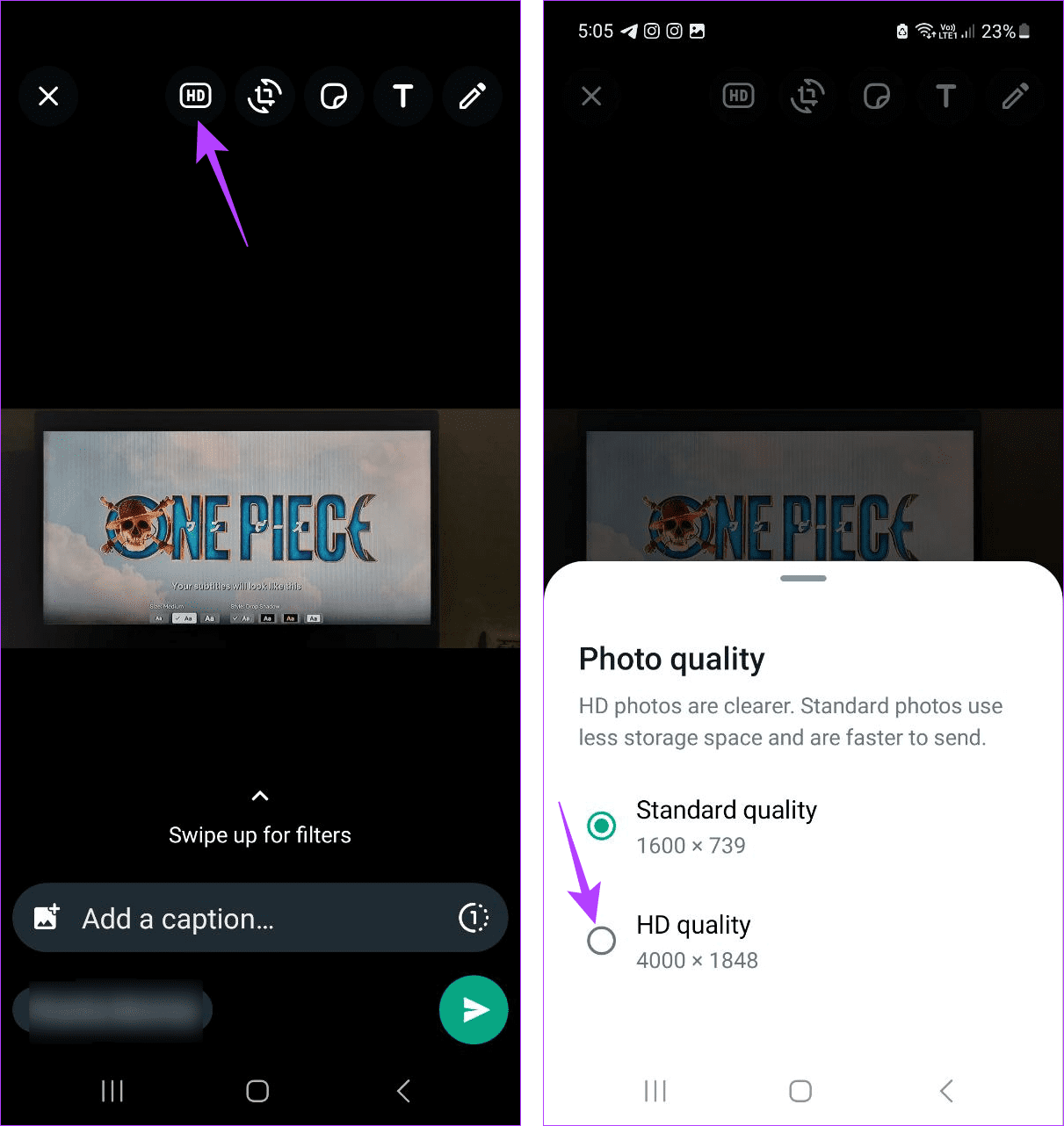
ステップ 8:完了したら、「送信」をタップします。
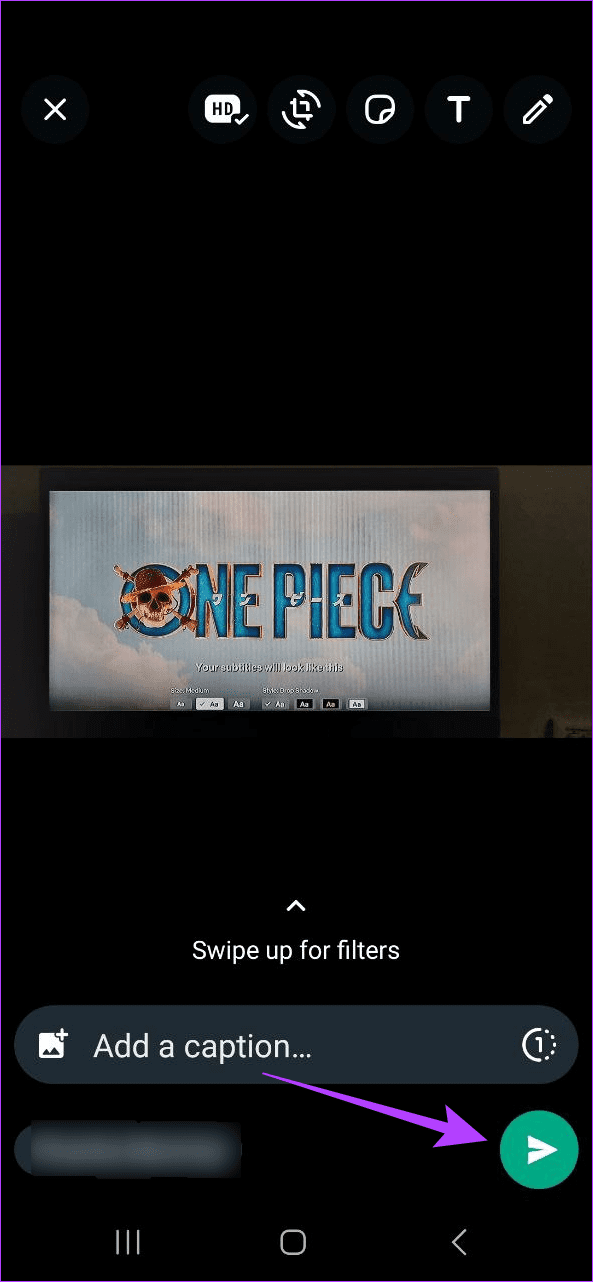
これにより、高解像度の写真とビデオが送信されます。
こちらもお読みください: WhatsApp で高品質のビデオを送信する方法
WhatsApp Web を使用して HD 写真を送信する方法
モバイルの WhatsApp と同様に、WhatsApp Web 経由で HD 写真を送信することもできます。ただし、このオプションは現在利用できないため、現時点では HD ビデオを送信できない可能性があることに注意してください。その方法は次のとおりです。
ステップ 1:以下のリンクを使用して、任意の Web ブラウザで WhatsApp Web を開きます。
WhatsApp ウェブを開く
ステップ 2:ここで、関連する連絡先に移動します。
ステップ 3:次に、+ アイコンをクリックします。

ステップ 4:オプションから「写真とビデオ」を選択します。
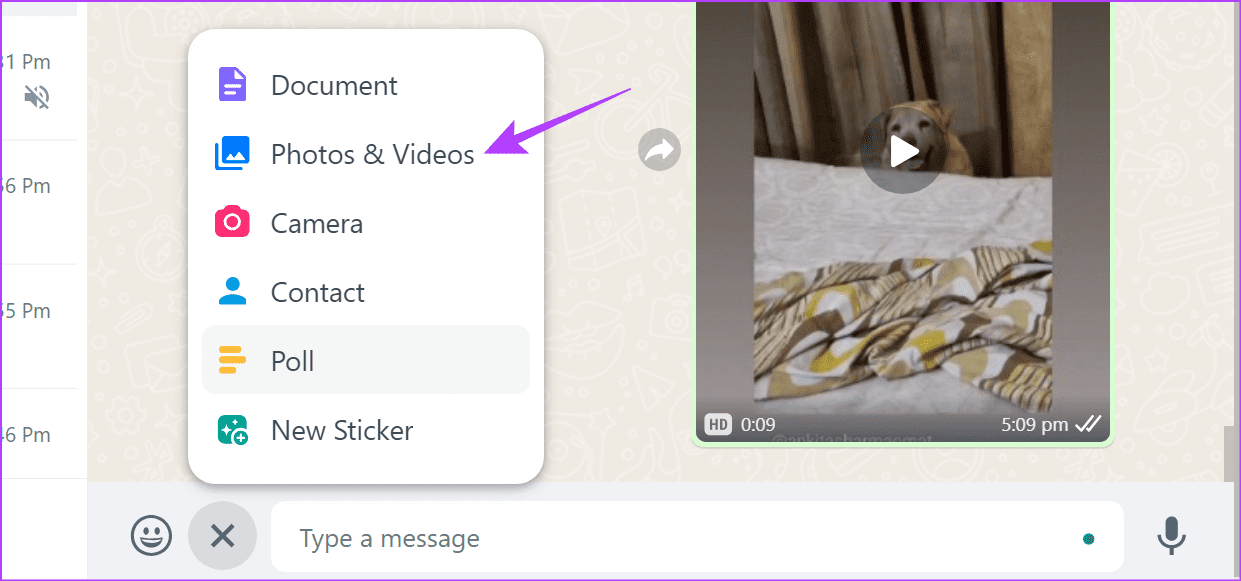
ステップ 5:関連する写真をクリックし、「開く」を選択します。
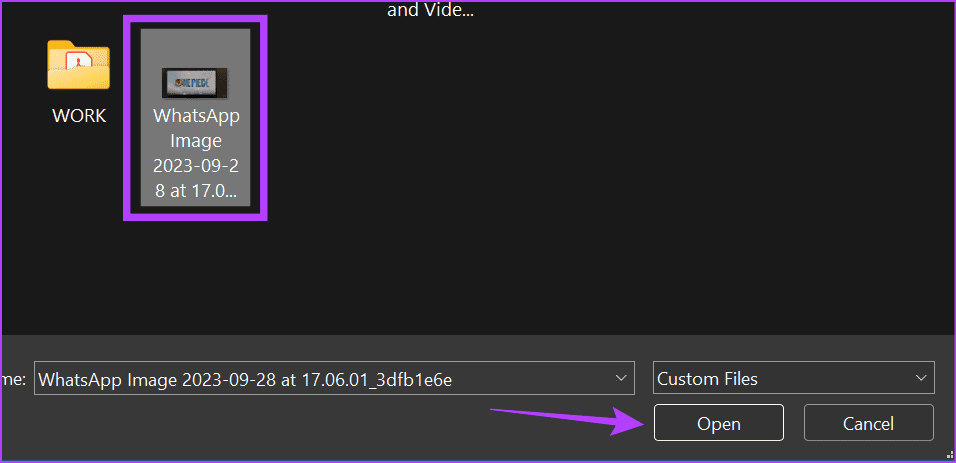
ステップ 6:上部の [HD] をクリックし、[HD 品質] を選択します。
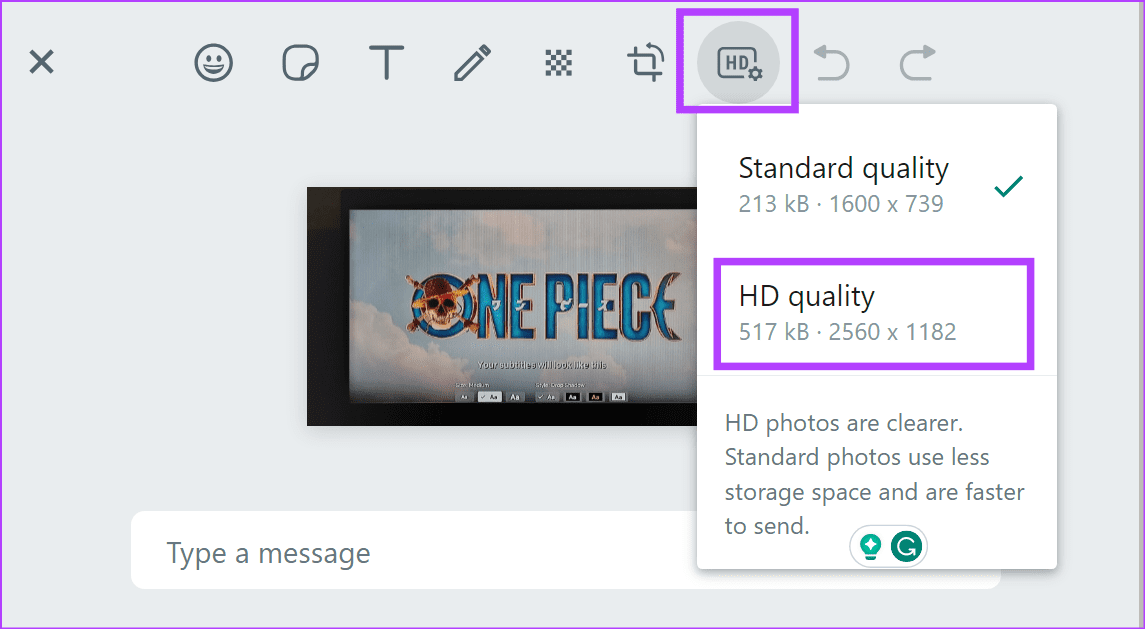
ステップ 7:次に、「送信」をクリックします。
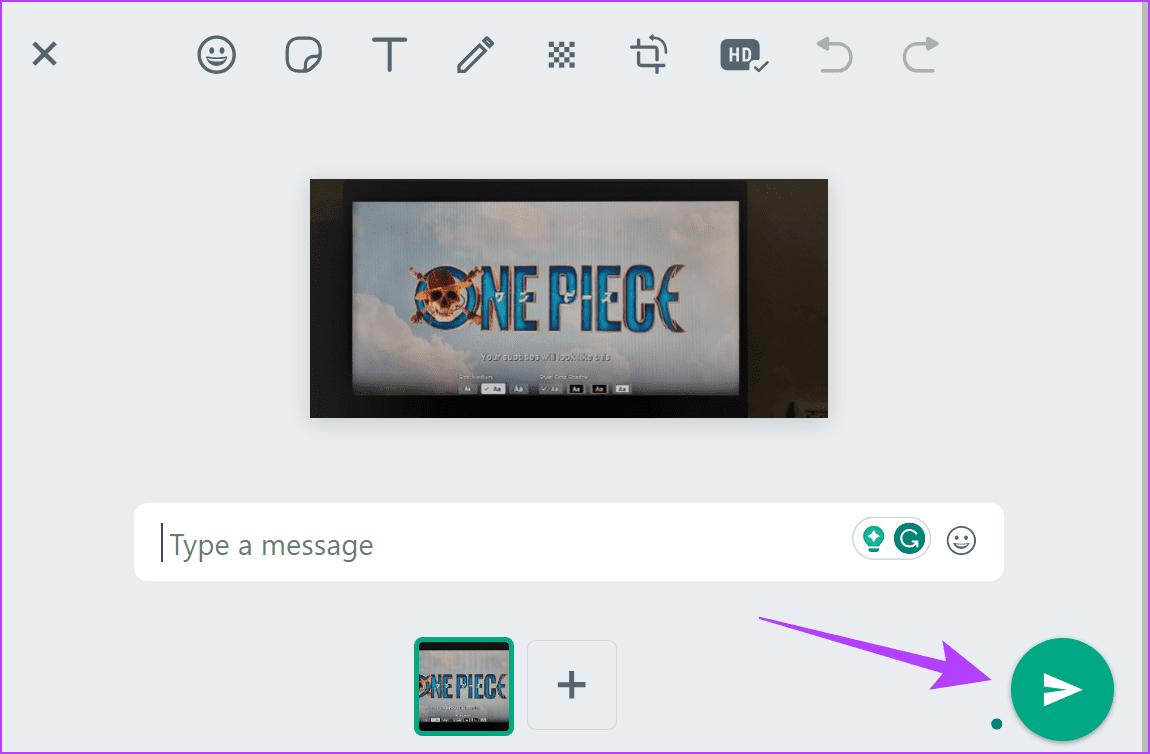
これにより、写真が HD 品質で WhatsApp に送信されます。
WhatsApp で HD 写真とビデオを見つけて保存する方法
WhatsApp がデバイスに写真やビデオを自動的に保存することを禁止している場合があります。この場合、通常の写真を保存する方法と同様に、WhatsApp のメニュー オプションを使用してそれらを個別に保存できます。ただし、続行する前に、保存しているビデオまたは写真が実際に HD であることを確認してください。その方法は次のとおりです。
Androidの場合
ステップ 1: WhatsApp Android アプリを開きます。
ステップ 2:ここで、関連する連絡先をタップします。
ステップ 3:次に、写真またはビデオに HD アイコンが表示されていることを確認します。
ステップ 4:完了したら、写真またはビデオをタップします。
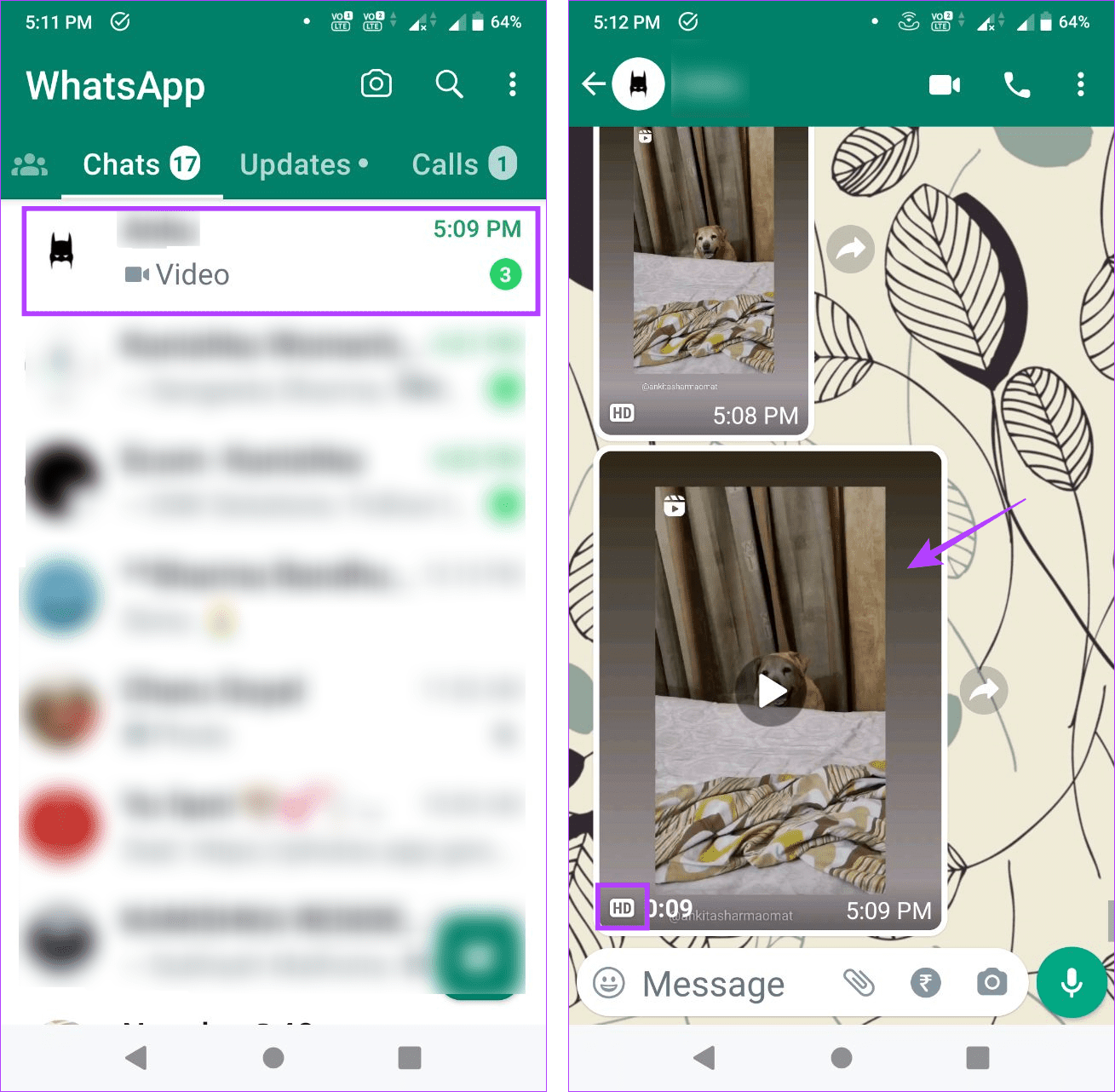
ステップ 5:右上隅にある 3 点アイコンをタップします。
ステップ 6:メニュー オプションから、[保存] をタップします。
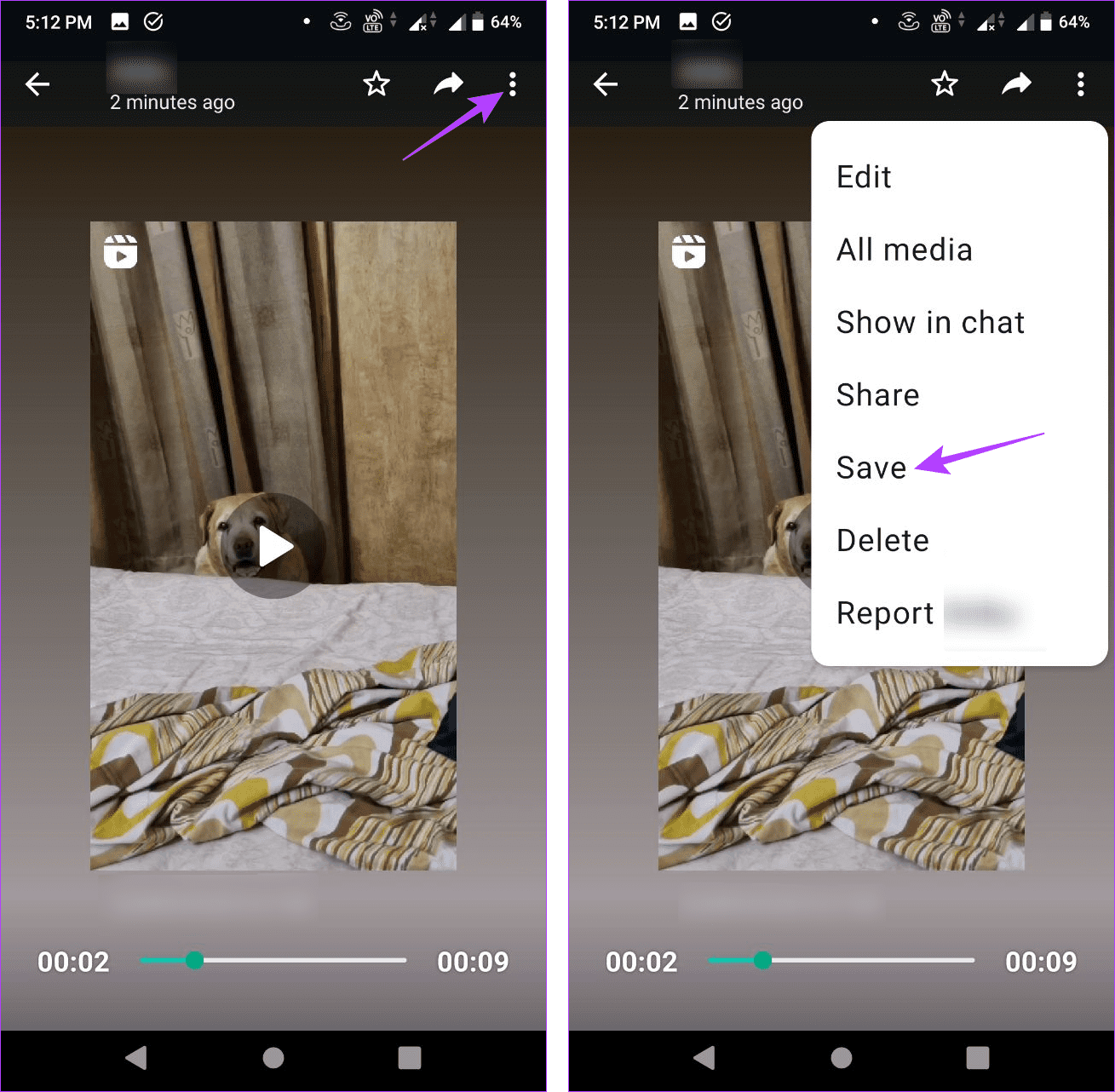
iPhoneの場合
ステップ 1: WhatsApp iOS アプリで、関連する連絡先をタップします。
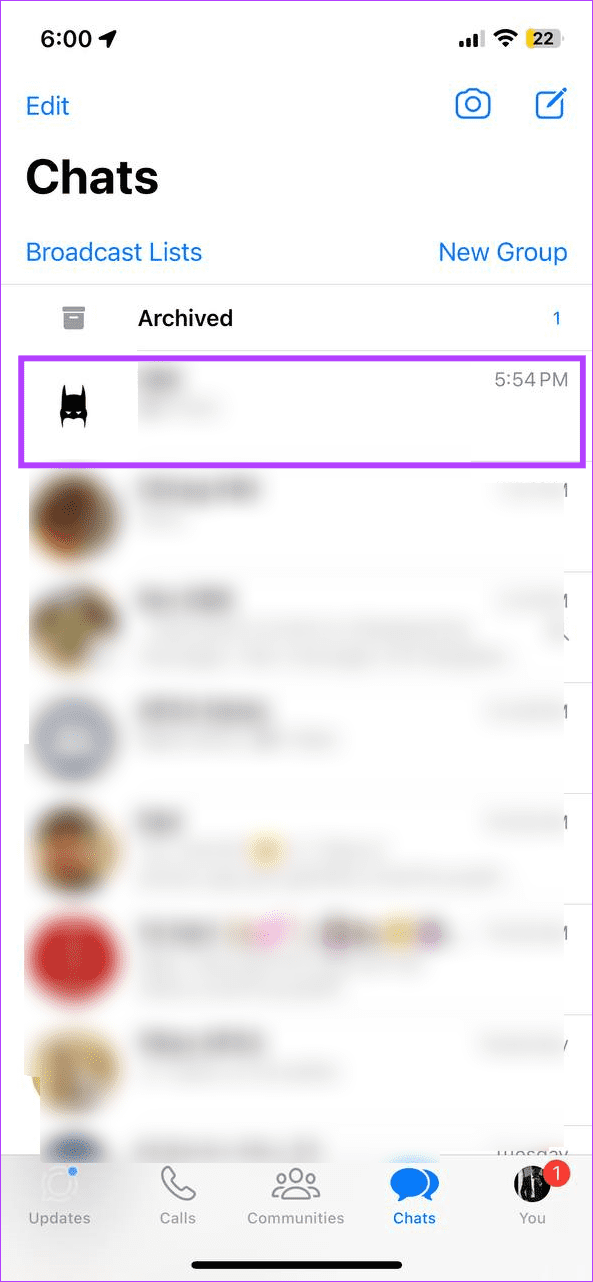
ステップ 2:次に、HD アイコンのある写真またはビデオに移動し、それを長押しします。
ステップ 3:オプションから「保存」をタップします。
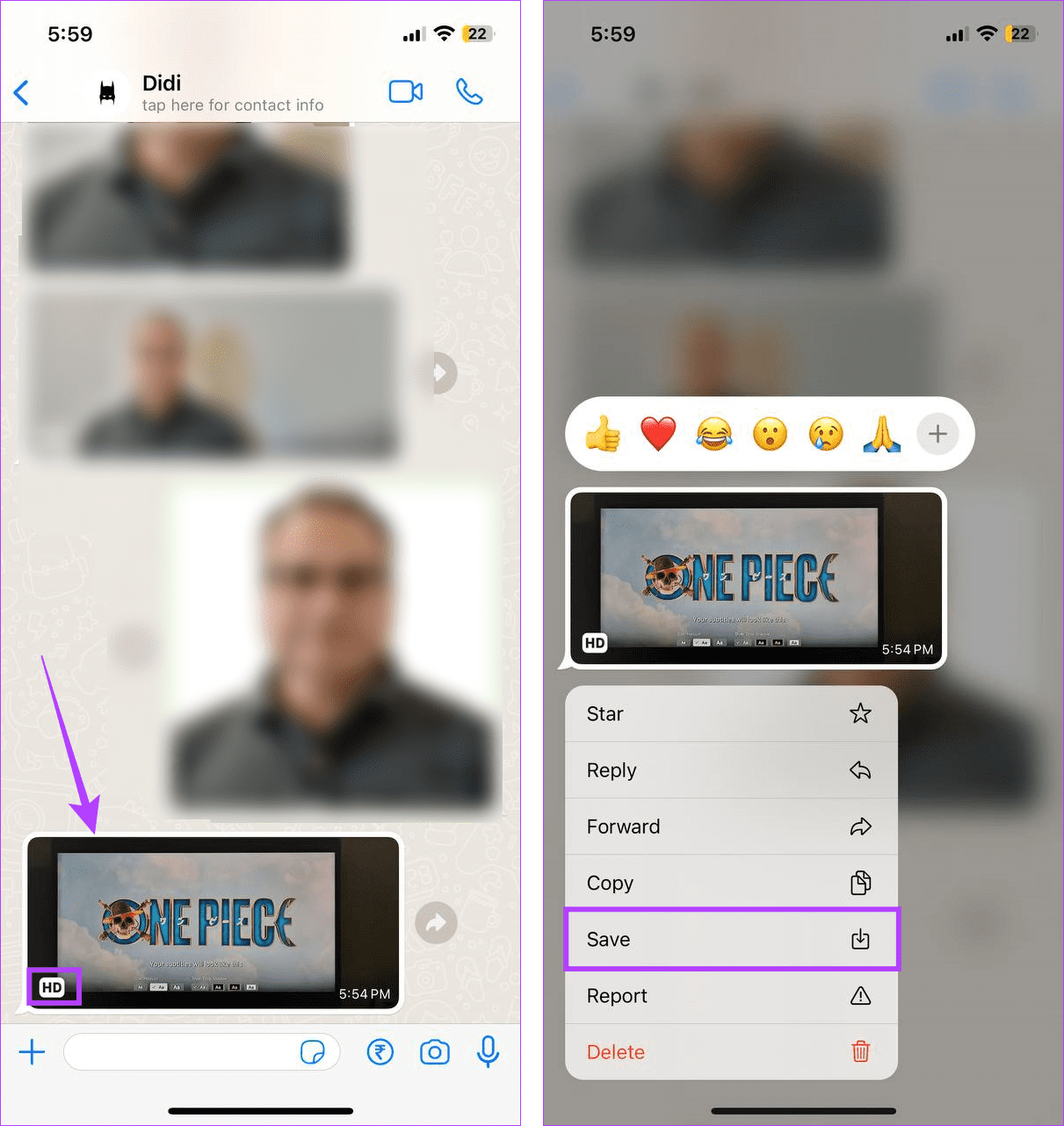
WhatsApp ウェブ上で
ステップ 1:任意の Web ブラウザで WhatsApp Web を開きます。
WhatsApp ウェブを開く
ステップ 2:関連する連絡先にアクセスし、HD アイコンが付いたメディアを確認します。
ステップ 3:選択したメディアをクリックします。
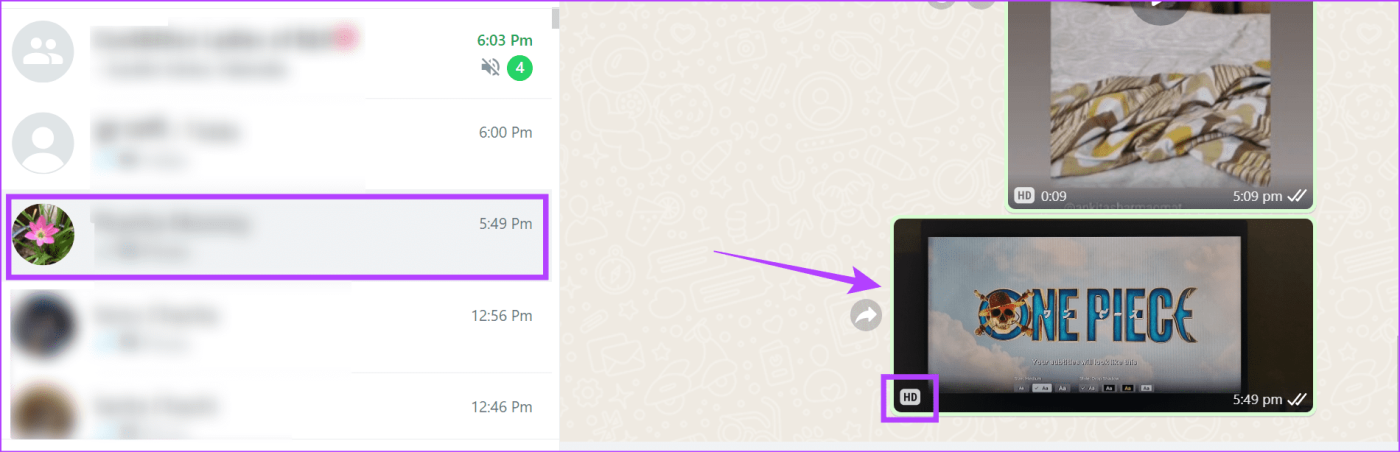
ステップ 4:メニュー オプションから、ダウンロード アイコンをクリックします。
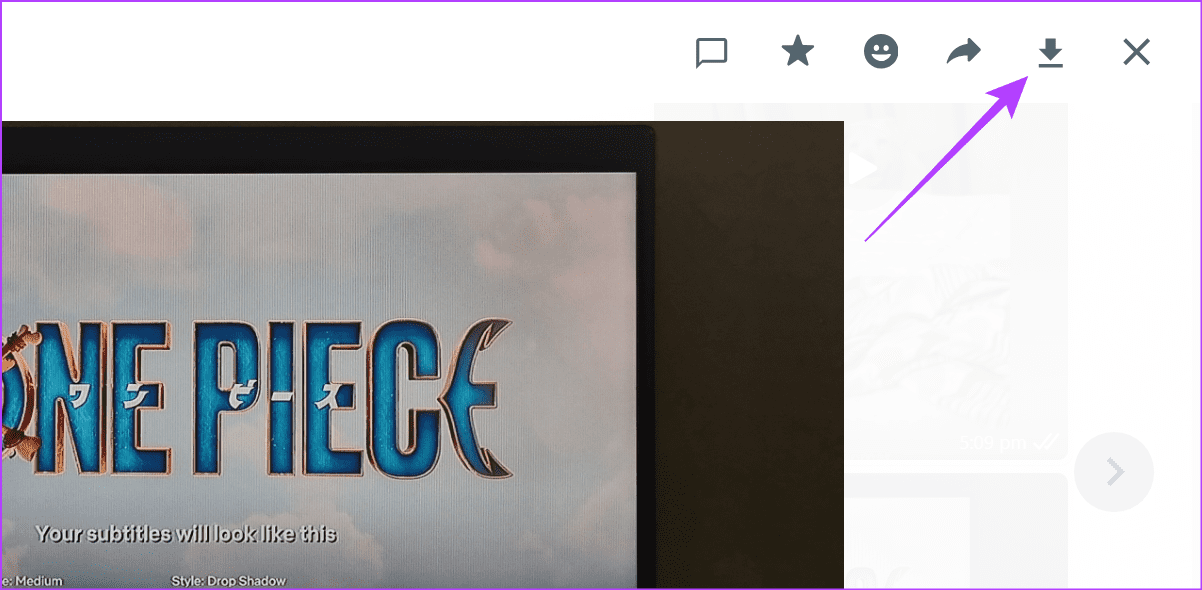
これにより、品質を損なうことなく写真やビデオがデバイスのストレージに即座に保存されます。メディア ファイルはデスクトップ上の指定されたフォルダーに保存されることに注意してください。
WhatsApp で高品質の画像を送信する場合の FAQ
1. WhatsApp の HD 写真とビデオの最大解像度はどれくらいですか?
WhatsApp モバイル アプリを使用して HD メディアを送信する場合は、写真の場合は最大 3024 × 4032 または 4032 × 3024、ビデオの場合は 1280 × 720 または 720 × 1280 の HD 品質が得られます。ただし、WhatsApp Web では、解像度がわずかに低いオプションが表示される場合があります。
2. WhatsApp ですべての写真とビデオをデフォルトで HD に設定できますか?
いいえ、WhatsApp で HD 写真やビデオを送信する際は、写真の品質を手動で選択する必要があります。現時点では、これを永続的に有効にするオプションはありません。
HD 写真とビデオを送信する
WhatsApp で高品質の画像を送信できる機能は有益です。したがって、この記事が WhatsApp で HD 写真やビデオを送信するプロセスをよりよく理解するのに役立つことを願っています。WhatsApp でオリジナルサイズの写真を送信するかどうかについては、説明を確認することもできます。